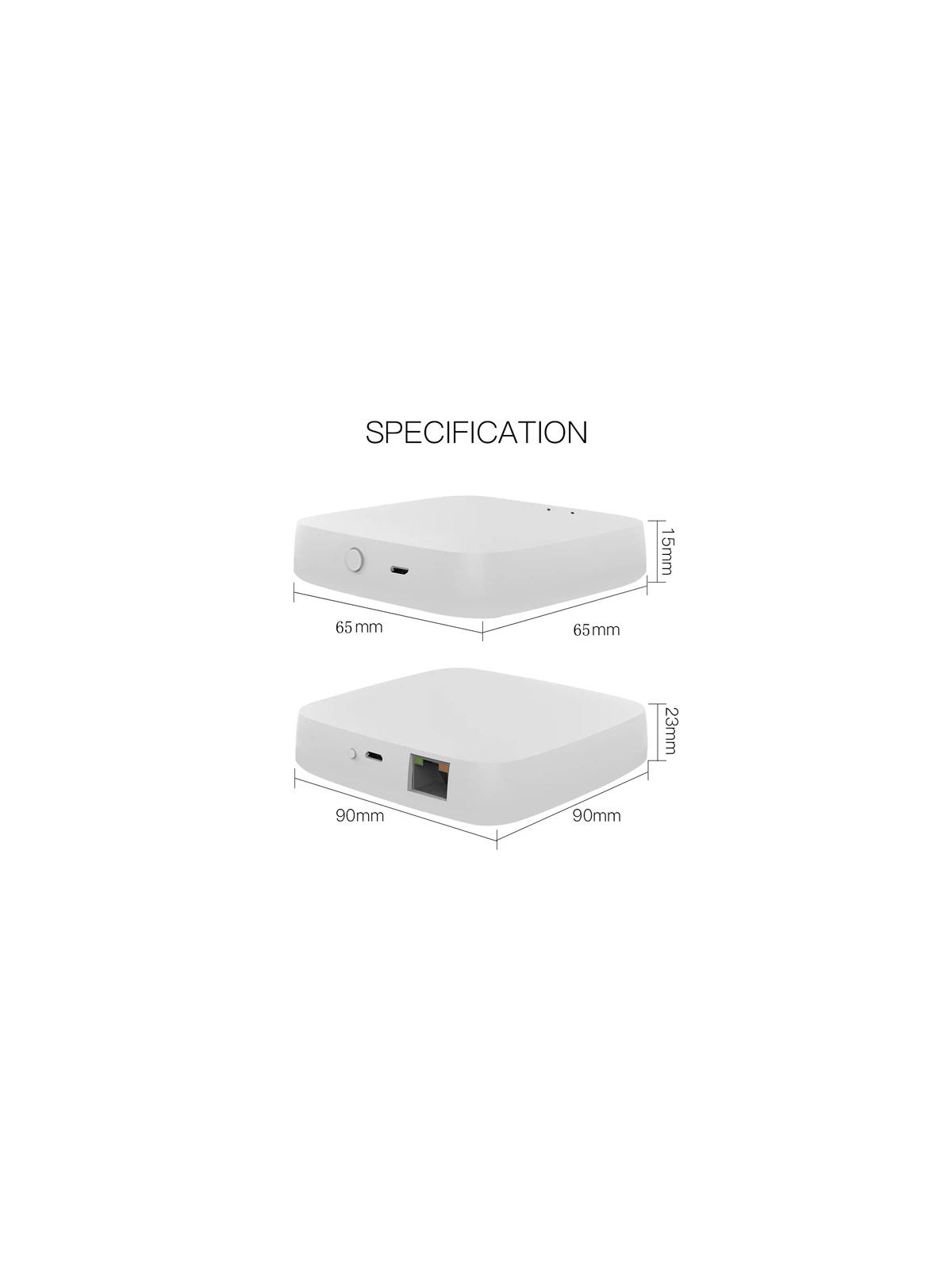Moes "ZHUB-W-MS" - Passerelle (box) ZigBee 3 / WiFi pour Tuya Smart Life
Cette passerelle ZigBee – WiFi Tuya, permet d'intégrer des capteurs et équipements ZigBee compatibles Tuya à votre écosystème Tuya Smart Life et donc de les gérer depuis votre smartphone y compris à distance mais aussi via Google Nest / Home, Amazon Alexa, des Siri Shortcuts sur iPhone ainsi que de les intégrer dans des scénarios domotiques globaux.
- Passerelle ZigBee 3.0
- WiFi (b/g/n à 2,4 GHz)
- Bluetooth (permet de simplifier la configuration du WiFi avec le smartphone)
- Permet d'intégrer des objets connectés ZigBee et ZigBee 3.0 compatibles Tuya à votre système Tuya Smart Life
- Supporte jusqu'à 30 équipements ZigBee
- Alimentation par USB 5 V 1A (câble fourni / alimentation USB en option)
- Dimensions : 6,5 cm (côté) x 1,5 cm (épaisseur)
- Température de fonctionnement : -10 °C à 55 °C
- Humidité de fonctionnement : 10% à 90% sans condensation
- Garantie 2 ans
![]()
Présentation de la passerelle ZigBee Moes
Débloquez tout le potentiel de votre maison connectée avec la passerelle intelligente ZigBee Tuya
Profitez d’un contrôle centralisé et sécurisé de tous vos appareils connectés avec la passerelle ZigBee Tuya.
Grâce à l’application Smart Life, pilotez en temps réel vos capteurs, éclairages, interrupteurs et plus encore, où que vous soyez.
Recevez des alertes instantanées en cas d’événement inhabituel et assurez une surveillance intelligente de votre foyer.
La passerelle assure une intégration fluide dans votre écosystème domotique pour une expérience fluide, fiable et évolutive.
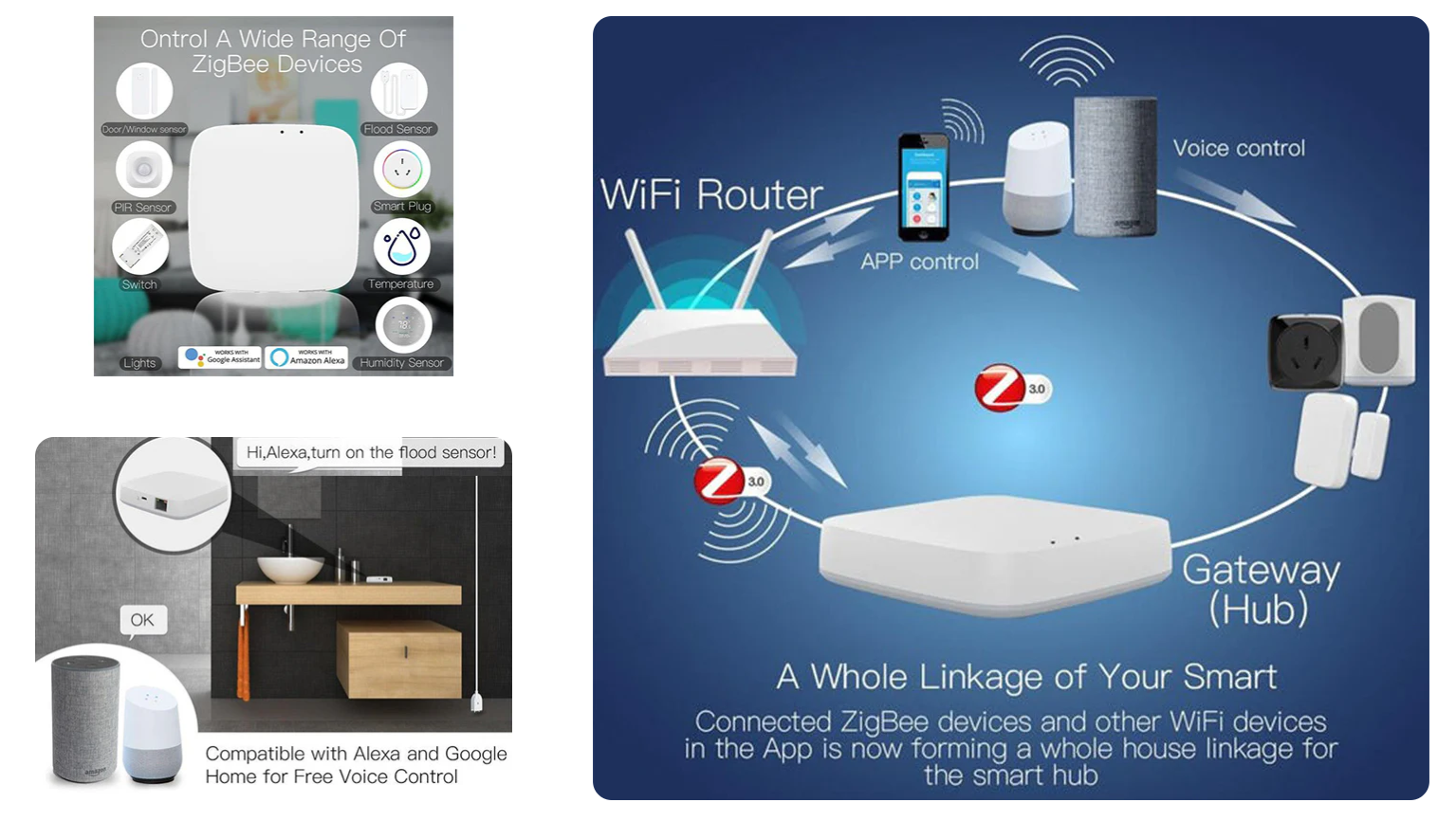
Qu'est ce que Tuya Smart Life ?
Tuya est un système d'objets connectés utilisant le WiFi mais aussi le Bluetooth ou le ZigBee et regroupés dans une même application smartphone appelée "Smart Life".
Le ZigBee plus économe en piles nécessite une passerelle Tuya pour rendre les appareils utilisant ce protocole accessibles sur votre Smartphone
L'important écosystème d'objets connectés compatibles Tuya (prises, ampoules, rubans LED, thermostats, boutons d'éclairage ou de volet roulant, alarmes et capteurs de sécurité, vannes d'arrivée d'eau ou de gaz, interphones vidéos, caméras, actionneur de portail ou de porte de garage, systèmes de gestion d'arrosage, disjoncteurs, appareils électroménagers, etc.) vous donne donc la possibilité de commander toute votre "maison connectée" depuis une application unique.
Cela vous permet aussi, via la fonction de programmation de scénarios (très simple) intégrée à l'application smartphone Smart Life, de créer des interactions entre vos objets connectés compatibles Tuya.
Autre avantage et pas des moindres, Tuya permet de commander la quasi-totalité des objets connectés avec les enceintes connectées Google Home (Nest) et Amazon Alexa (Echo) ainsi que de créer sur iPhone des "Siri shorcuts" afin de commander vos actions et scénarios préférés à la voix.
En suivant ce lien, vous afficherez les objets connectés compatibles Tuya que nous avons sélectionnés pour leurs qualités. Seuls ceux qui utilisent le protocole ZigBee ont besoin d'une passerelle ZigBee pour fonctionner. Les produits WiFi sont directement compatibles avec l'application Tuya Smart Life en passant par votre box Internet et sans passerelle supplémentaire.
Quelques copies d'écran de l'app Tuya Smart Life (les menus dépendent des objets connectés que vous aurez ajoutés à l'app) :







Caractéristiques techniques de la passerelle ZigBee Moes
- Technologie sans fil : ZigBee 3.0
- Dimensions : 6,5 cm x 6,5 cm x 1,5 cm
- Température de fonctionnement : -10 °C à 55 °C
- Humidité de fonctionnement : 10% à 90% sans condensation
- Certifications : CE
- Référence
- MOES-ZHUB-W-MS
- État
- Neuf
- Format
- A poser
- Connexions
- Bluetooth
Wi-Fi
ZigBee - Compatibilités domotique
- Tuya Smart Life
- Type de module
- Passerelle / Adaptateur
- Usage
- Autre
- Fonctions
- Passerelle domotique
|
SOMMAIRE |
Présentation
À propos de la passerelle ZigBee Moes ZHUB-W-MS
La passerelle domotique MOES ZHUB-W-MS est un hub Zigbee 3.0 WiFi conçu pour centraliser et automatiser l’ensemble de vos équipements connectés compatibles Tuya et Smart Life.
Grâce à sa connectivité WiFi 2,4 GHz, elle permet une intégration fluide avec des assistants vocaux tels que Google Assistant et Amazon Alexa, offrant ainsi un contrôle vocal intuitif de vos appareils.
Cette passerelle prend en charge jusqu’à 30 dispositifs Zigbee en version sans fil, assurant une gestion efficace de votre écosystème domotique.
Son installation est simple et rapide, ne nécessitant pas de compétences techniques particulières.
Une fois configurée via l’application Smart Life ou Tuya, elle permet de créer des scénarios personnalisés, de programmer des automatisations et de surveiller vos appareils à distance.
Compacte et discrète, la MOES ZHUB-W-MS s’intègre facilement dans votre intérieur sans encombrer l’espace.
Elle constitue une solution idéale pour ceux qui souhaitent débuter ou étendre leur système domotique en toute simplicité.
Présentation
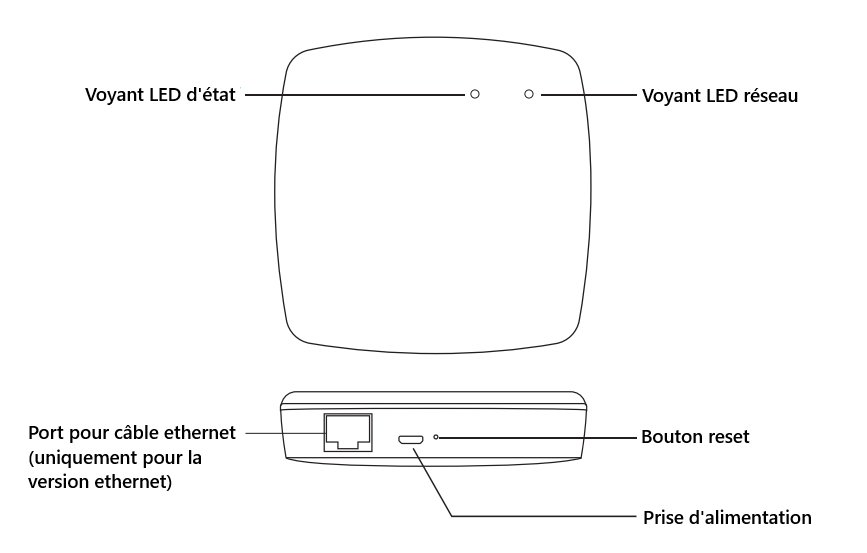
Connecter votre passerelle avec l'application Tuya / Smart Life
Installer l'application Tuya Smart ou Smart Life
| Si vous utilisez Lidl Home, vous pouvez passer cette étape. |
| Pourquoi deux applications ? Eh bien, nous ne savons pas... En fait, il en existe bien plus que deux ! Mais les deux applications compatibles avec le cloud "Tuya" les plus populaires sont "Tuya Smart" et "Smart Life". Elles sont totalement identiques, mais un compte créé sur l'une ne fonctionne pas sur l'autre. Nous vous recommandons donc de choisir l'une de ces deux applications et d'y intégrer ensuite tous vos équipements compatibles Tuya. Si vous ne savez pas laquelle choisir, prenez "Tuya Smart". |
- Téléchargez l'application gratuite "Tuya Smart"
- Si vous êtes sur Android : Tuya Smart sur le Google Play
- Si vous êtes sur iOS (iPhone) : Tuya Smart sur l'App Store Apple
- Créez votre compte utilisateur sur l'application (notez bien l'adresse mail utilisée et le mot de passe choisi)
Ajouter la passerelle ZigBee en mode simple
- Activez le Bluetooth sur votre téléphone (l'application va communiquer en Bluetooth avec la passerelle pendant la phase de configuration du WiFi. Ensuite, l'application et la passerelle communiqueront en WiFi)
- Alimentez la passerelle Bluetooth.
- Après quelques secondes de démarrage, le voyant bleu de la passerelle doit clignoter. Si ce n'est pas le cas, appuyez 6 secondes sur le bouton de réinitialisation se trouvant à l'arrière.
- Sur votre application mobile, appuyez sur le + en haut à droite. Si la passerelle est automatiquement détectée, suivez les instructions sur l'application pour l'ajouter simplement.
- Sinon :
- Sur les applications Tuya ou Smart Life, sélectionnez la catégorie "Autre" et choisissez "Connecteur WiFi".
- Sur Lidl Home, sélectionnez la catégorie "Autres" puis l'appareil "Autres 2"
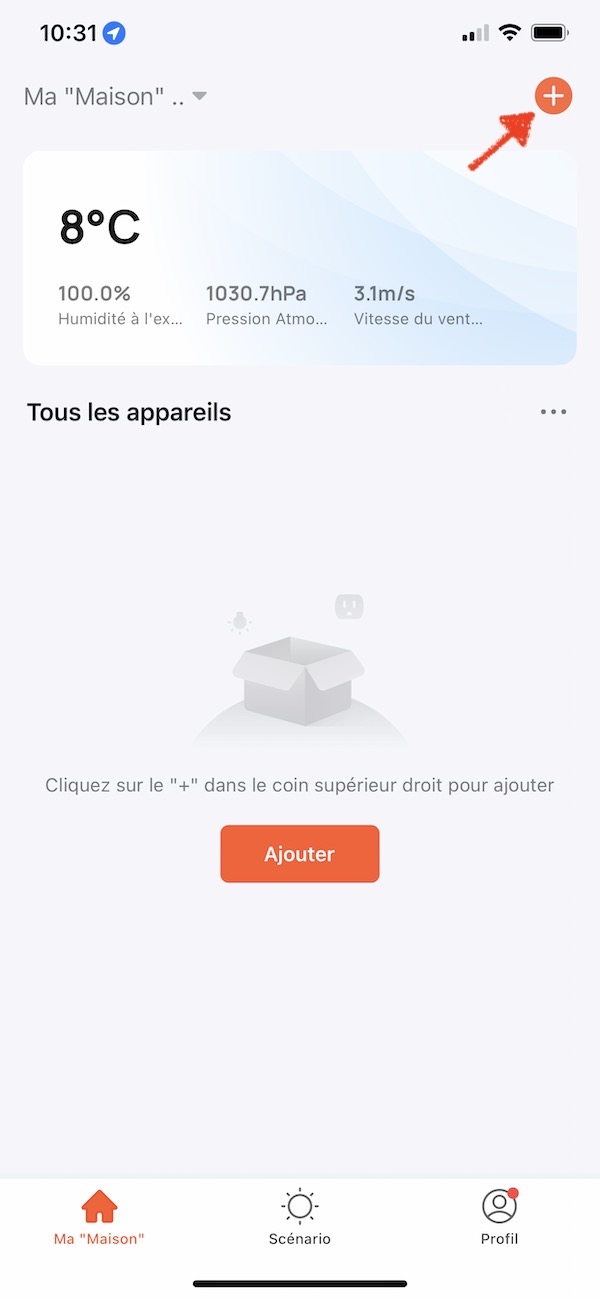
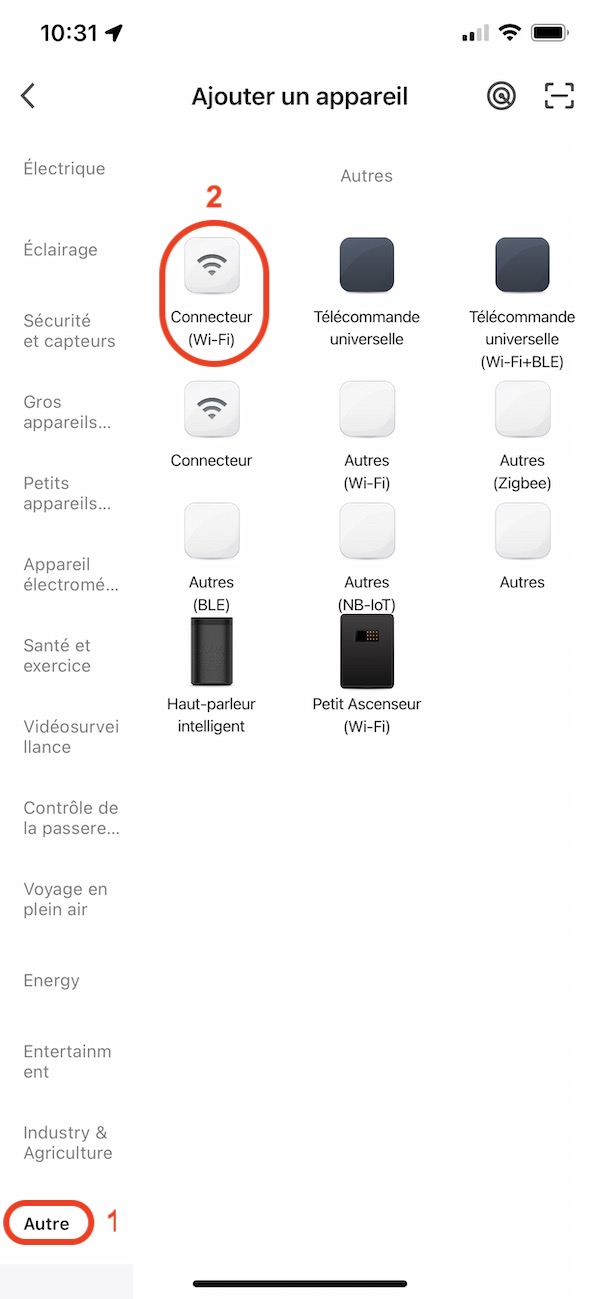
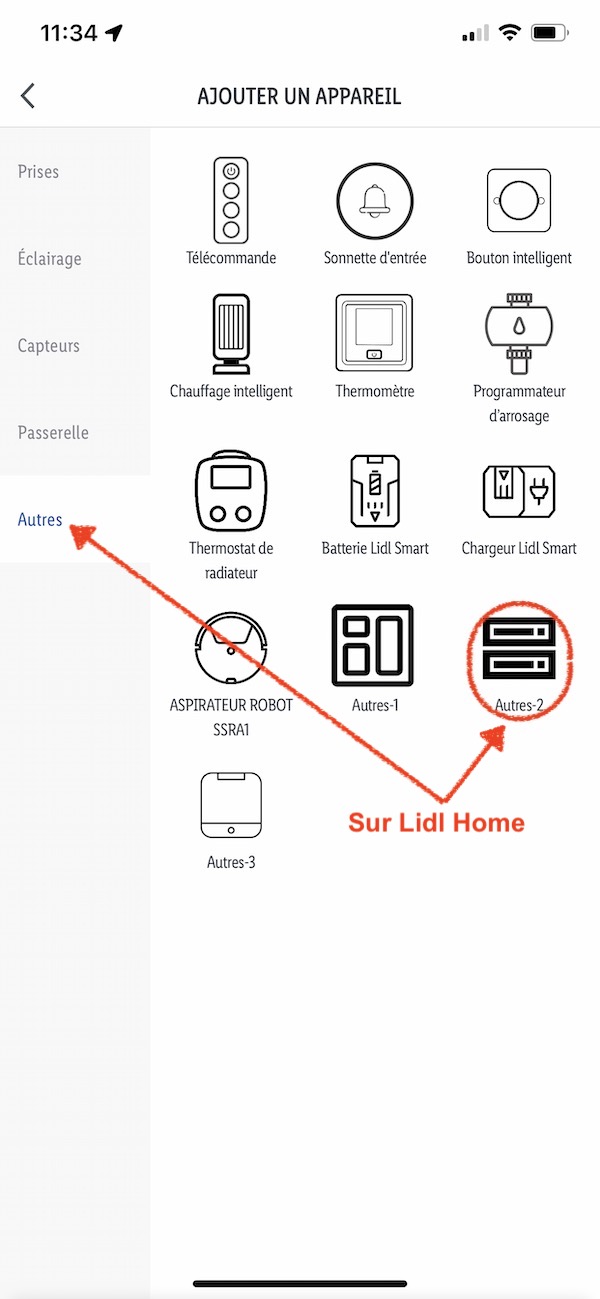
- Par défaut, l'application va connecter la passerelle au réseau WiFi auquel votre smartphone est actuellement connecté. Si vous souhaitez sélectionner un autre réseau WiFi, appuyez sur l'icône

- Entrez le mot de passe de votre connexion WiFi (respectez bien les minuscules et majuscules), puis cliquez sur Suivant. Cliquez sur l'icône "œil"
 afin d'afficher le mot de passe et vérifier que vous n'avez pas fait d'erreur de saisie.
afin d'afficher le mot de passe et vérifier que vous n'avez pas fait d'erreur de saisie.
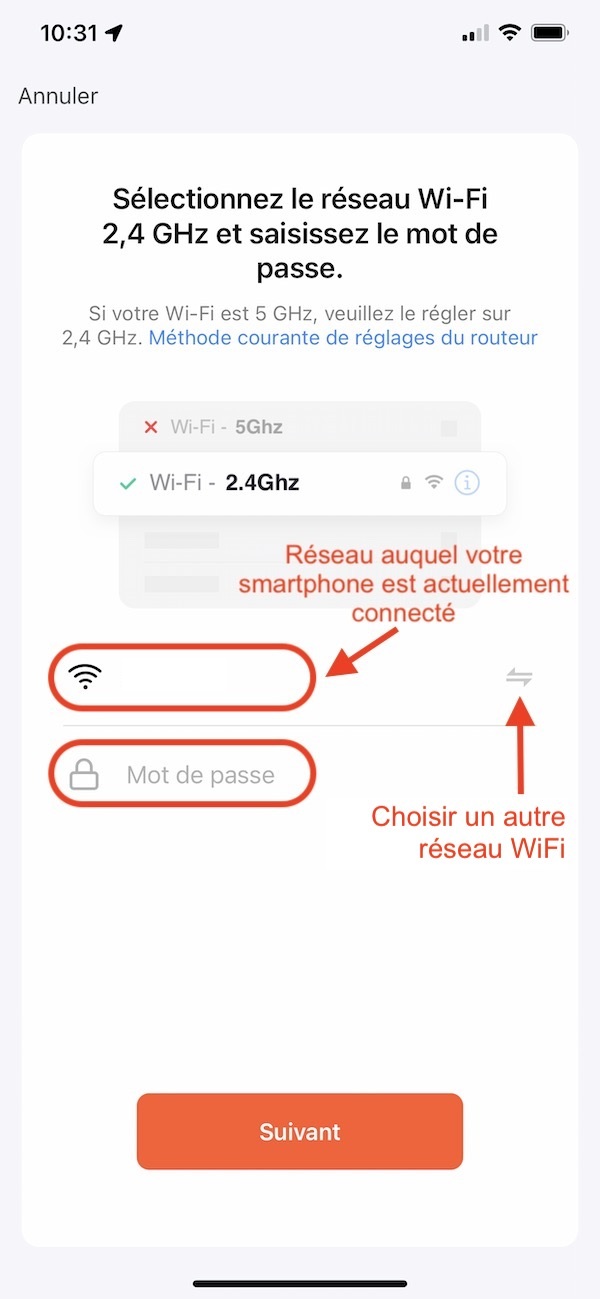

- Une fois la passerelle ajoutée, vous pouvez la renommer en appuyant sur l'icône
 puis appuyer sur "Terminer"
puis appuyer sur "Terminer"
Si vous n'arrivez pas à connecter la passerelle ZigBee Tuya à votre réseau WiFi
Avec certains réseaux WiFi, il est parfois possible que la méthode de connexion simplifiée (EZ) ne fonctionne pas correctement.
C'est particulièrement le cas si votre routeur / box Internet émet sur deux fréquences (2,4 GHz et 5 GHz).
En effet, il est possible que votre smartphone soit connecté en 5 GHz alors que la passerelle émet sur la fréquence 2,4 GHz ; cela pourrait empêcher votre smartphone de détecter la passerelle, car les deux équipements ne seraient pas sur la même fréquence.
Pas de panique, il y a une solution qui fonctionne dans 90% des cas.
En cas de problème de connexion, nous vous proposons d'effectuer un ajout en mode "AP". C'est à peine plus compliqué, mais cela a plus de chances d'aboutir :
- Commencez par tout annuler et revenir à la page d'accueil de l'application (cela sera plus simple que de suivre l'assistant de l'application qui risque de vous donner des instructions génériques non adaptées à la passerelle)
- Nous allons donc recommencer la procédure d'ajout, mais avec une variante : le mode "AP"
- Pour ajouter la passerelle, cliquez sur le
 en haut à droite de l'application, puis, allez dans la catégorie "Autre" et choisissez "Connecteur WiFi"
en haut à droite de l'application, puis, allez dans la catégorie "Autre" et choisissez "Connecteur WiFi"
.jpg)
.jpg)
- Par défaut, l'application va connecter la passerelle au réseau WiFi auquel votre smartphone est actuellement connecté. Si vous souhaitez sélectionner un autre réseau WiFi, appuyez sur l'icône

- Entrez le mot de passe de votre connexion WiFi (respectez bien les minuscules et majuscules), puis cliquez sur Suivant. Cliquez sur l'icône "œil"
 afin d'afficher le mot de passe et vérifier que vous n'avez pas fait d'erreur de saisie.
afin d'afficher le mot de passe et vérifier que vous n'avez pas fait d'erreur de saisie.
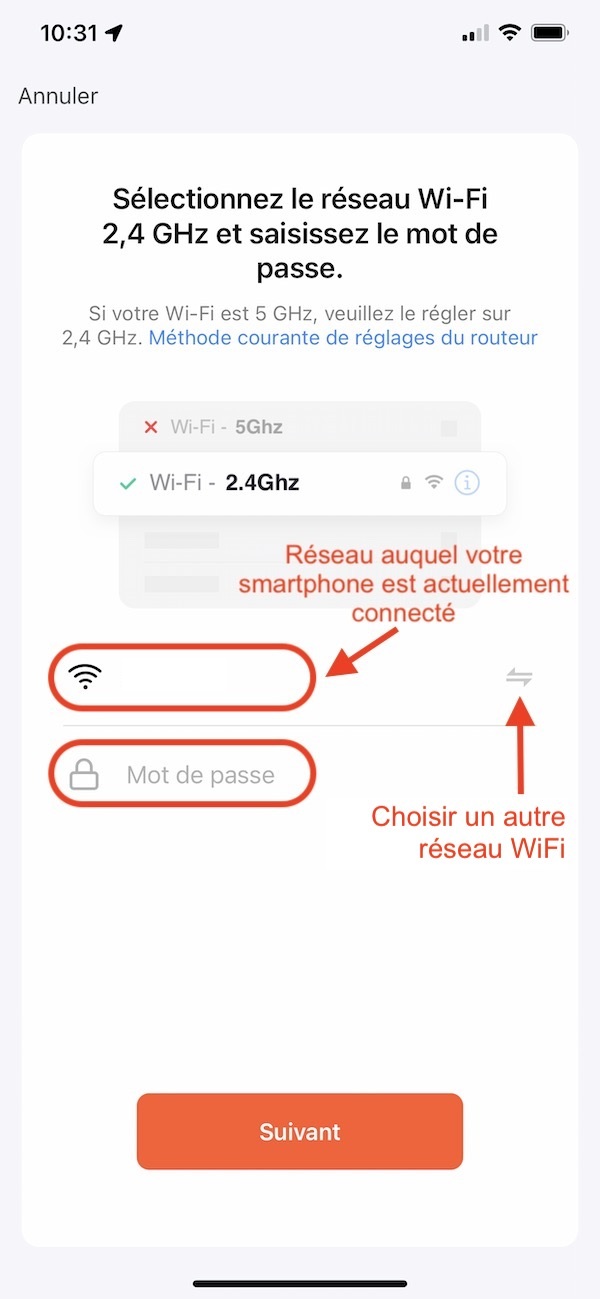
- Avant de cocher la case "Vérifiez que le témoin clignote rapidement", appuyez en haut à droite de l'application sur "Mode EZ" et sélectionnez à la place "Mode AP".
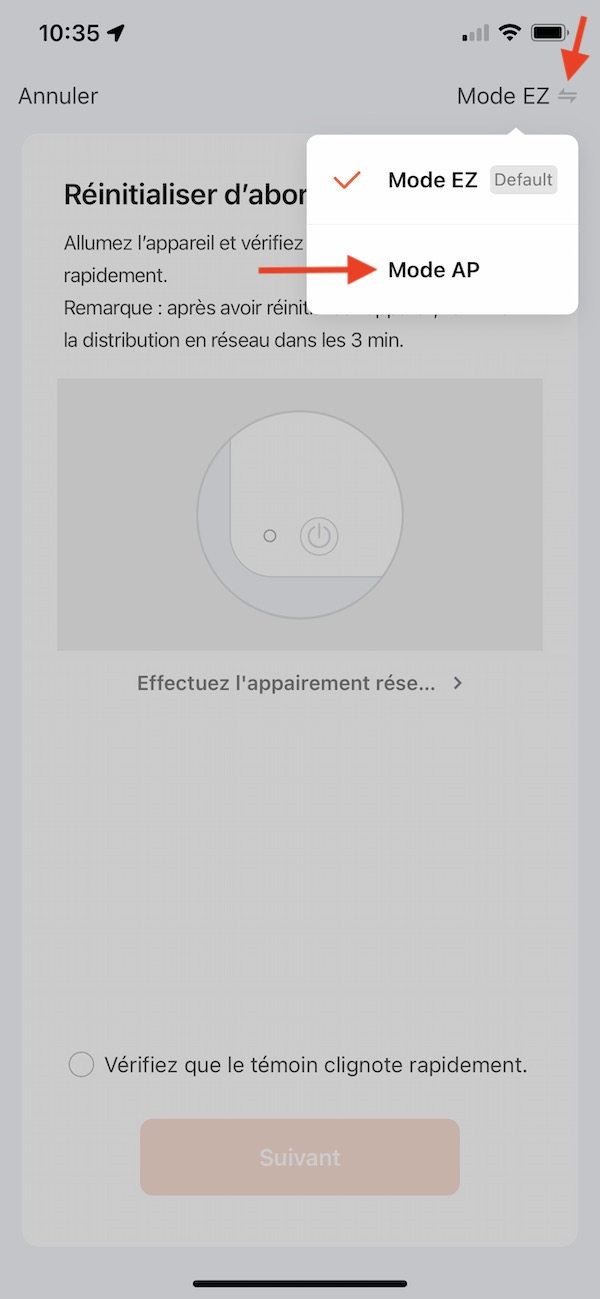
- Le voyant rouge de la passerelle doit toujours être en train de clignoter rapidement (si ce n'est pas le cas, appuyez 10 secondes sur le bouton jusqu'à extinction des voyants puis attendez que le voyant rouge se remette à clignoter rapidement).
- Effectuez un nouvel appui de 6 secondes sur le bouton se trouvant à l'arrière de la passerelle ZigBee (cela va la passer en mode "AP").
- Le voyant rouge doit maintenant clignoter lentement.
- Cochez la case "Vérifiez que le voyant clignote lentement" puis appuyez sur Suivant.

- L'application va vous demander de connecter votre téléphone à un réseau WiFi créé par la passerelle. En cliquant sur "Se connecter maintenant", l'application devrait ouvrir le menu de configuration WiFi de votre smartphone. Repérez un réseau WiFi s'appelant SmartLife-xxxx ou SL-xxxx (avec un code aléatoire à la place du xxxx) et sélectionnez-le.
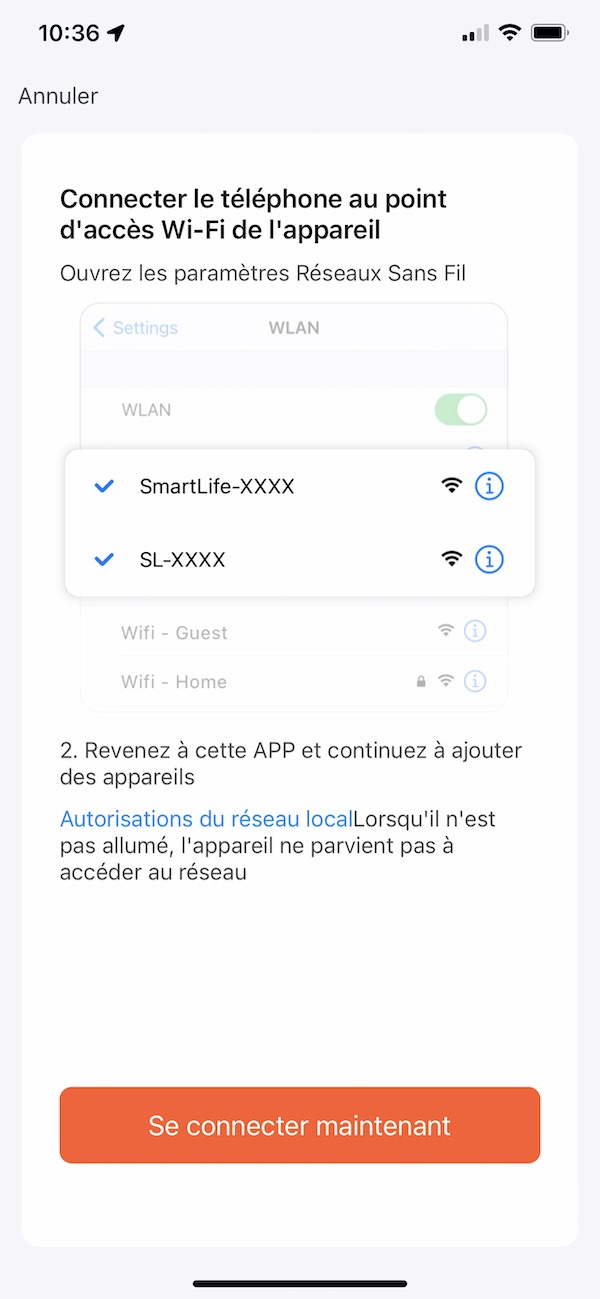
- Retournez à l'application Tuya Smart Life et suivez les instructions. Cette fois, après environ 30 secondes à 1 minute, l'application devrait détecter la passerelle et terminer sa configuration.
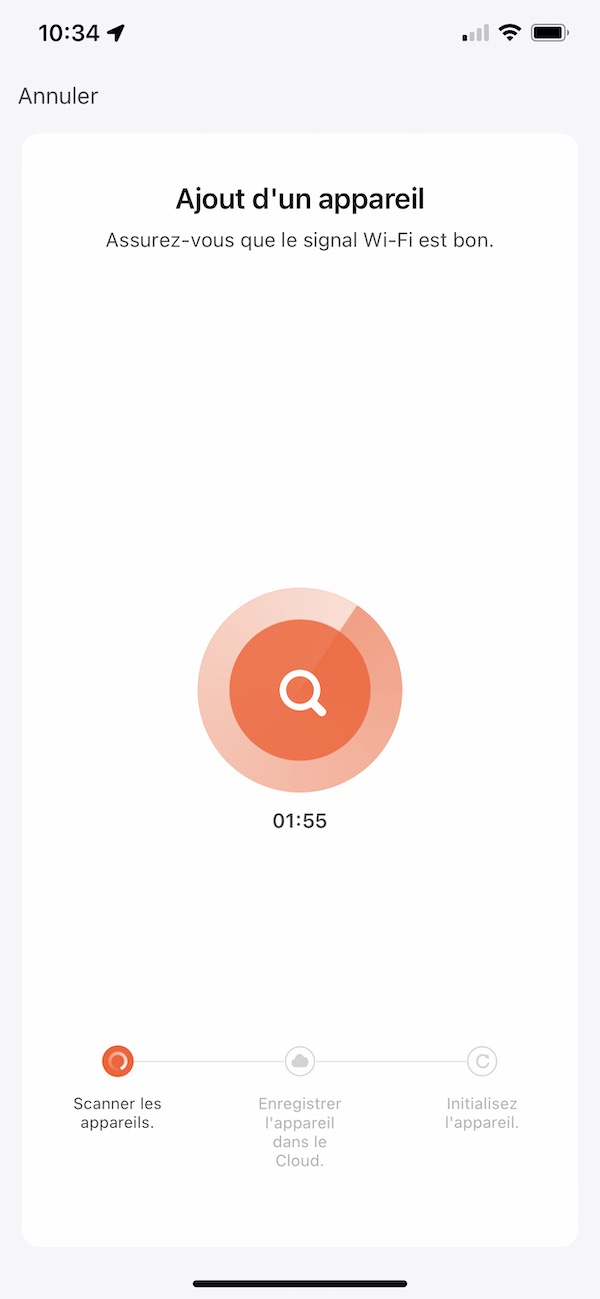
- Suivez les instructions sur l'application pour finir l'ajout du périphérique.

- Une fois la passerelle ajoutée, vous pouvez la renommer en appuyant sur l'icône

Ajouter un équipement
- Dans l'application, touchez la passerelle puis touchez "Ajouter un sous-appareil".
- Dans le cas d'un appareil Bluetooth.
- Si l'équipement Bluetooth a déjà été ajouté à l'application via une connexion Bluetooth directe avec votre téléphone : Appuyez sur "Associer un appareil Bluetooth", cela va permettre de transférer l'association du téléphone vers la passerelle et ainsi permettre l'accès à distance et le contrôle vocal via une enceinte connectée.
- Si l'équipement Bluetooth n'a jamais été associé ou si vous l'avez réinitialisé, mettez votre équipement Bluetooth en mode appairage/association/connexion (consultez le manuel de l'équipement pour connaitre sa procédure d'ajout) puis sélectionnez "Ajout de nouveaux équipements" sur l'application.
- Mettez votre équipement ZigBee ou Bluetooth en mode ajout (consultez le manuel de l'équipement pour connaitre sa procédure d'ajout).
- Suivez les instructions sur l'application.
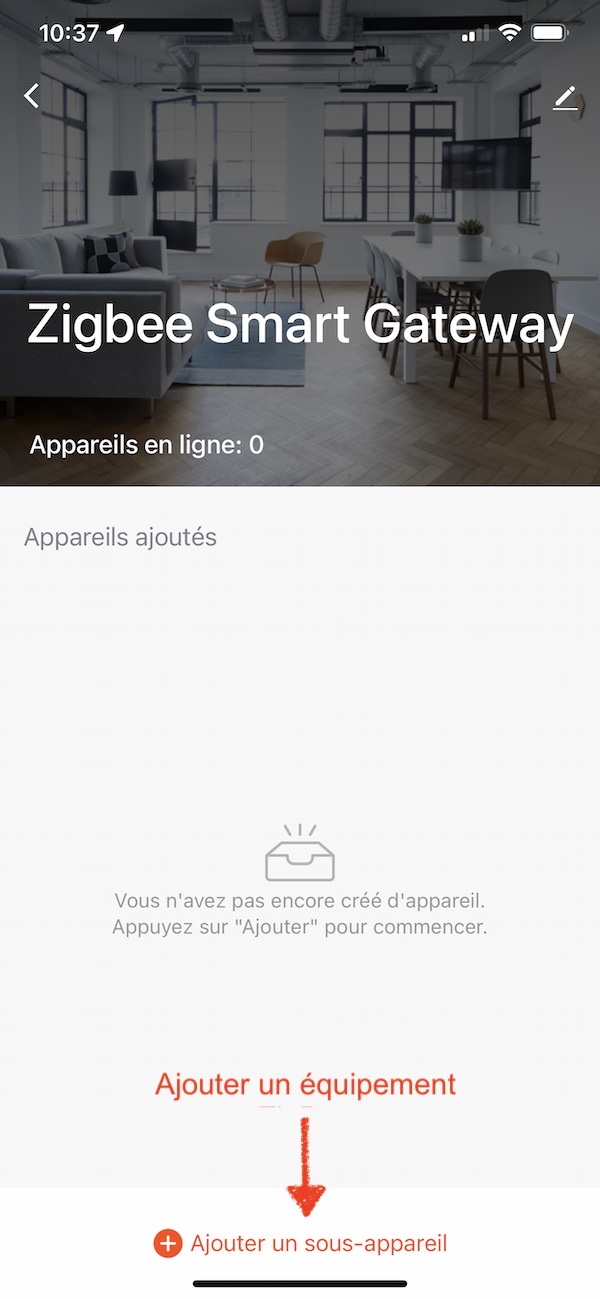
- Une fois l'équipement ajouté, vous pouvez l'utiliser et le configurer depuis la liste des équipements de la passerelle ou depuis la page d'accueil de votre application.